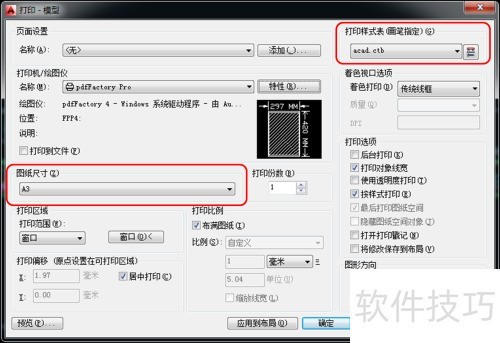AutoCAD是机械、建筑、装饰等领域设计师不可或缺的设计工具。在设计过程中,设计师常需插入效果图或照片以完善表达创意和美化图纸。然而,在实际出图时,由于身边可能没有彩色打印机,设计师通常会将图纸发送至专业打印店输出。为保护原稿,多数人会选择先将图纸导出为PDF格式再进行传输。那么,在将CAD文件转换为PDF时,如何确保彩图的高质量输出?以下是具体的设置方法(以下内容以pdfFactory Pro软件为例,其他软件的操作流程类似):
1、 打开AutoCAD打印页面,从打印机下拉菜单里选取pdfFactory Pro选项。
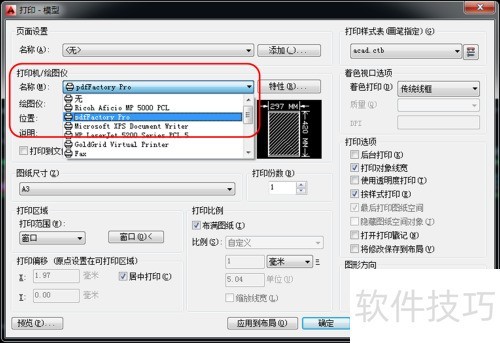
2、 点击打印机右侧特性按钮,打开绘图仪配置编辑器对话框。
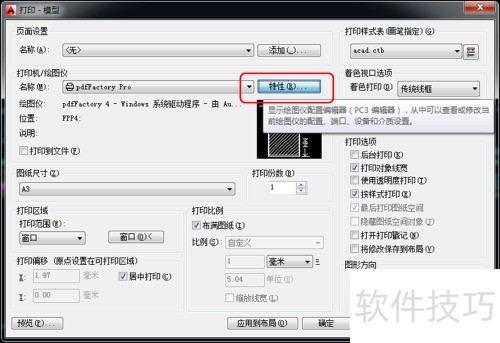
3、 在绘图仪配置编辑器对话框里,点击自定义特性选项。
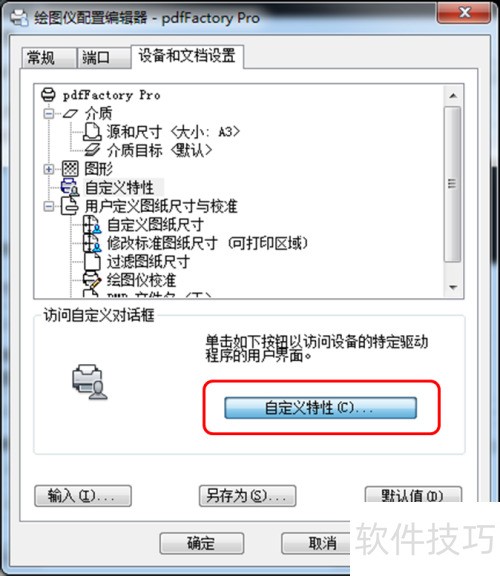
4、 在弹出的pdfFactory Pro属性对话框里,先切换到参数选项卡,把分辨率设为600dpi(分辨率可自定义,越高打印效果越好,但文件大小也会随之增大)。
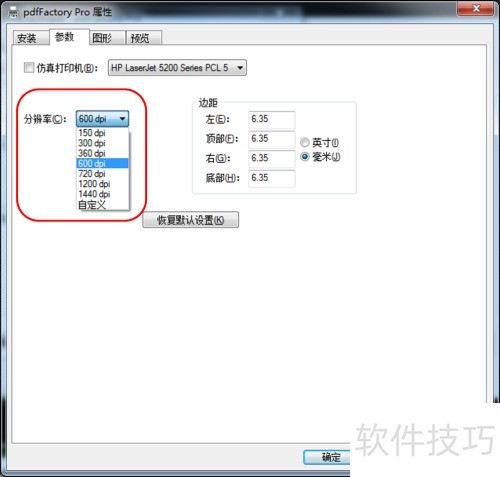
5、 打开pdfFactory Pro属性对话框,切换至图形选项卡,取消其中所有项目的勾选状态。随后点击确定按钮,即可完成pdfFactory Pro的属性设置操作。
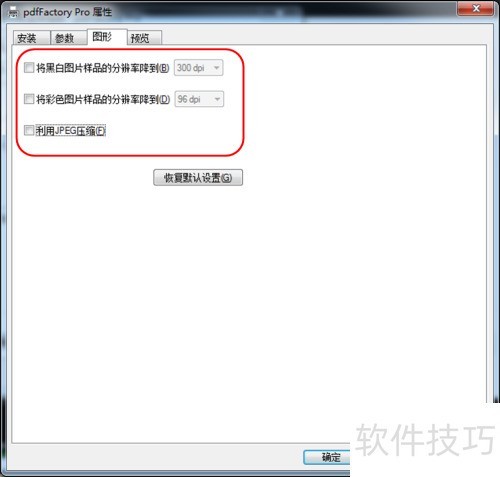
6、 返回绘图仪配置编辑器对话框,单击确定后,系统会询问是否保存打印机配置,请按需选择。
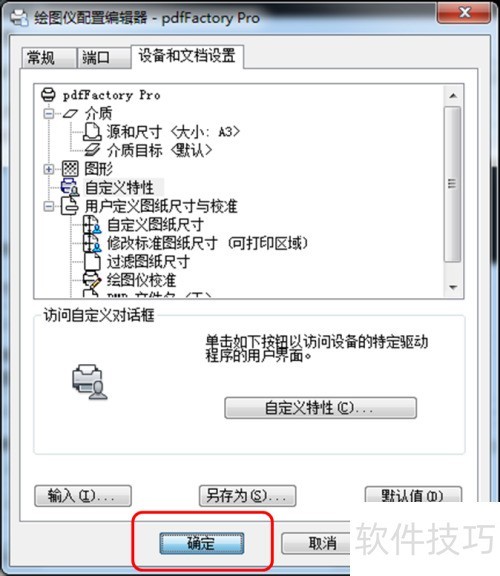
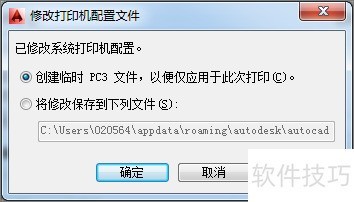
7、 打印机的彩图打印质量设置已完成,接下来可按个人习惯调整打印样式和打印尺寸等选项,最后进行打印输出。